이력서나 마이넘버 카드, 여권 등 다양한 상황에서 필요한 증명사진.
기존에는 사진관이나 증명사진기를 이용하는 것이 일반적이었으나, 최근에는 PC나 스마트폰을 사용하여 집에서 간편하게 증명사진을 만들 수 있는 편리한 서비스나 앱이 늘어나고 있습니다.
배경 변경이나 밝기 조정 등 편집도 쉽게 할 수 있는 도구가 있어, 비용을 절감하면서도 고품질의 결과물을 얻을 수 있습니다.
이 기사에서는, 증명사진을 직접 만드실 수 있는 추천 서비스/앱 10가지를 엄선하여 소개하고, 편집 방법에 대해서도 자세히 설명합니다.
- AI 얼굴 보정 – 선명하고 자연스러운 인물 사진
- 고해상도 변환 – 저해상도를 초고화질로 업스케일
- 배경 제거 & 교체 – AI로 깔끔하게 제거 및 변경
- 워터마크 제거 & 추가 – 원하는 위치에 자유롭게 편집
- 노이즈 제거 & 색상 복구 – 흐릿한 이미지도 또렷하게

Part1. 증명사진 앱·사이트란?
증명사진 앱·사이트란 스마트폰이나 PC를 이용해 집에서 간단하게 증명사진을 촬영·편집·인쇄할 수 있는 서비스입니다.
전용 배경 조정 기능과 사이즈 자동 조정 기능이 탑재되어 있어, 이력서, 여권, 자격증 신청 등 용도에 맞는 규격의 사진을 쉽게 만들 수 있습니다.
최근에는 AI에 의한 자동 보정과 피부 미용 효과 등 고기능도 충실해 사진관에 가지 않아도 고품질의 증명사진을 만들 수 있습니다.
비용을 절감하고 싶거나 시간이 없는 분들에게도 추천하는 편리한 툴입니다.
Part2. PC에서 증명사진을 만드는 추천 소프트웨어 4가지
증명사진을 만들기 위해 일부러 사진관에 가지 않아도 PC나 스마트폰으로 간편하게 고품질의 증명사진을 만들 수 있는 시대가 되었습니다.
여기에서는 초보자도 사용하기 쉽고, 편집이나 크기 조정 등 기능이 충실한 추천 앱·사이트 4가지를 엄선해 소개합니다.
UniConverter
![]()
UniConverter 는 동영상 변환 소프트웨어로 유명하지만, 실제로 증명사진 제작에도 활용할 수 있는 다기능 툴입니다.
이미지 자르기와 크기 변경은 물론, 배경색 변경이나 밝기 조정 등 증명사진에 필요한 기본적인 편집 기능을 갖추고 있습니다. "이미지 보정" 기능을 사용하면, 얼굴 사진 보정 이(가) 가능합니다.
또한 JPEG와 PNG 등 다양한 이미지 형식을 지원하여 인쇄용 데이터로도 고해상도로 저장할 수 있습니다.
스마트폰으로 찍은 사진을 PC로 옮겨 편집하기에 적합하며, 조작도 직관적이고 다루기 쉬운 점이 매력입니다.
영상 편집과 함께 사용하고 싶은 분이나, 다기능 툴을 한 번에 사용하고 싶은 분께 추천하는 일석이조 소프트웨어입니다.
Canva
![]()
Canva는 그래픽 디자인 툴로 잘 알려져 있지만, 증명사진 제작에도 매우 유용합니다.
풍부한 템플릿과 직관적인 편집 화면을 활용하면, 촬영한 얼굴 사진을 손쉽게 증명사진 크기로 리사이즈하고, 배경 색상을 흰색이나 하늘색 등 규정에 맞게 조정할 수 있습니다.
스마트폰 앱이나 PC 브라우저에서 이용 가능하며, 클라우드 저장도 가능하기 때문에 외출 중에도 빠르게 편집하고 저장할 수 있는 것이 매력입니다.
무료 플랜도 기본 기능이 충실하여, 이력서용 사진을 바로 만들고 싶은 분께도 딱 맞는 툴입니다.
PicWish
![]()
PicWish는 AI 기반 자동 누끼 따기와 배경 제거에 뛰어난 무료 온라인 이미지 편집 서비스입니다.
증명사진에 대한 특정 기능은 없지만 얼굴사진의 배경을 순식간에 흰색이나 파란색으로 바꾸거나 불필요한 요소를 간단히 삭제할 수 있어 증명사진 용도에 충분히 대응할 수 있다.
드래그 앤 드롭으로 작동하기 때문에 초보자조차도 거의 길을 잃지 않는다.
이미지 크기 조정 기능도 있기 때문에 정해진 크기로 저장할 수도 있다.
쉽게 사용하거나 설치 없이 브라우저에서 수행하기를 원하는 사람들에게 완벽한 서비스입니다.
GIMP
![]()
GIMP는 무료로 사용할 수 있는 고기능 이미지 편집 소프트웨어로, Photoshop에 필적할 만큼 다양한 편집 기능을 갖추고 있습니다.
증명사진 가공에서도 배경 잘라내기, 피부 보정, 색상 조정, 사이즈 변경 등 세부에 신경 쓴 편집이 가능합니다.
템플릿 불러오기나 컬러 프로파일 설정도 가능하여 인쇄용도로도 강한 것이 특징입니다.
사용에는 다소 지식이 필요하지만, 익숙해지면 자신만의 증명사진을 자유롭게 만들 수 있다는 점이 매력입니다.
무료로 전문가 수준의 결과물을 원하는 분께 추천하는 툴입니다.
Part3.스마트폰으로 증명사진을 만드는 추천 앱・사이트 6선
스마트폰 한 대만 있으면 외출하지 않고 집에서 간편하게 증명사진을 만들 수 있는 편리한 시대가 되었습니다.
촬영부터 보정, 사이즈 조정, 인쇄 데이터 생성까지 모두 스마트폰으로 완료할 수 있는 우수한 앱과 사이트가 다수 등장하고 있습니다.
여기서는 기능성과 사용 편의성을 겸비한 추천 6가지를 엄선해 소개합니다.
증명사진 앱
![]()
‘증명사진 앱’은 증명사진 촬영부터 사이즈 조정, 배경 변경, 인쇄 데이터 저장까지 한 번에 대응 가능한 대표적인 앱입니다.
이력서나 자격 신청 등 용도에 맞는 사진 크기를 선택할 수 있어 초보자도 안심하고 사용할 수 있습니다.
피부 보정 기능과 밝기 조정 기능도 탑재되어 있어, 자연스럽게 연출하고 싶은 분에게도 추천합니다.
세븐일레븐 등 편의점 인쇄에 대응하고 있어, 찍은 당일에 프린트도 가능합니다.
Photoshop
![]()
포토샵의 모바일 앱 버전인「Photoshop Express」에서는 사진의 밝기나 콘트라스트 조정, 배경의 잘라내기와 같은 본격적인 편집이 가능합니다.
증명사진에 필요한 사이즈 조정도 자유자재로, 전문가 수준의 편집을 스마트폰에서 손쉽게 할 수 있습니다.
템플릿 기능이 적은 편이지만, 세부까지 신경 쓰고 싶은 사용자에게는 최적입니다.
무료로 사용할 수 있는 범위도 넓고, 유료 버전을 이용하면 더욱 다양한 기능을 사용할 수 있습니다.
세밀한 조정을 하고 싶은 사람에게 추천하는 앱입니다.
Beauty Plus
![]()
Beauty Plus는 셀카나 피부 보정에 특화된 카메라 앱으로 인기가 많지만, 증명사진 용도로도 활용할 수 있습니다.
자연스러운 피부 보정과 밝기 조정이 가능하며, 배경 흐리기나 흰 배경으로 변경도 간편하게 할 수 있습니다.
촬영 후에는 앱 내에서 원하는 사이즈로 자를 수 있어, 이력서나 마이넘버용 사진 제작도 수월합니다.
셀카를 잘 못 찍는 분들도 보정 기능 덕분에 균형 있게 결과물을 얻을 수 있는 것이 매력입니다.
이력서 카메라
![]()
「이력서 카메라」는 이름 그대로 이력서에 특화된 증명사진 앱입니다.
얼굴 위치 가이드, 밝기 보정, 배경 변경 등 증명사진에 필요한 기능이 모두 갖춰져 있어 누구나 쉽게 적합한 사진을 만들 수 있습니다.
인쇄용 데이터는 편의점 프린트에 최적화되어 있어, 스마트폰에서 바로 인쇄하기도 쉽습니다.
무료로 이용할 수 있을 뿐만 아니라, 조작도 간단해서 스마트폰 초보자도 안심하고 사용할 수 있는 인기 앱입니다.
미백 증명사진
![]()
‘미백 증명사진’은 미백 보정에 특화된 증명사진 제작 앱으로, 자연스럽고 청결한 이미지를 연출하는 것이 특징입니다.
피부 밝기 조절, 잡티 제거, 윤곽 보정 등 취업, 결혼 활동 등 첫인상이 중요한 상황에 딱 맞는 보정 기능이 잘 갖추어져 있습니다.
사이즈는 용도별로 선택할 수 있고, 인쇄용 데이터 저장과 편의점 인쇄도 지원합니다.
스마트폰으로 증명사진을 만드는 것 중에 ‘외모 인상’을 중시하고 싶은 분께 추천하는 제품입니다.
찰칵
![]()
「찰칵」은 증명사진을 자동으로 가이드에 맞춰 자르고, 배경을 보정할 수 있는 편리한 스마트폰 앱입니다.
간단한 조작성이 특징이며, 촬영부터 저장까지의 흐름이 매우 부드럽습니다.
지원되는 사이즈도 다양하여, 여권, 운전면허증, 자격 신청 등 폭넓게 사용할 수 있습니다.
얼굴 크기와 위치를 자동으로 조정해주기 때문에, 사진 촬영이 익숙하지 않은 분도 안심하고 사용할 수 있습니다.
편의점 인쇄와의 연동도 쉬워서, 당일 대응이 가능한 점도 매력입니다.
Part4.PC에서 증명사진을 만들고 가공하는 방법【UniConverter】
UniConverter는 동영상 변환 소프트웨어로 유명하지만, 사실 증명사진 생성도 지원하는 다기능 툴입니다.
이미지 자르기나 사이즈 변경, 배경색 조정 등 증명사진에 필요한 기능이 한 번에 갖추어져 있어 초보자도 쉽게 조작할 수 있습니다.
여기서는 UniConverter를 이용해 PC와 스마트폰에서 증명사진을 만드는 구체적인 절차를 소개합니다.
UniConverter의 일괄 이미지 편집기 선택
우선 UniConverter를 실행하고 '일괄 이미지 편집기'를 선택합니다.
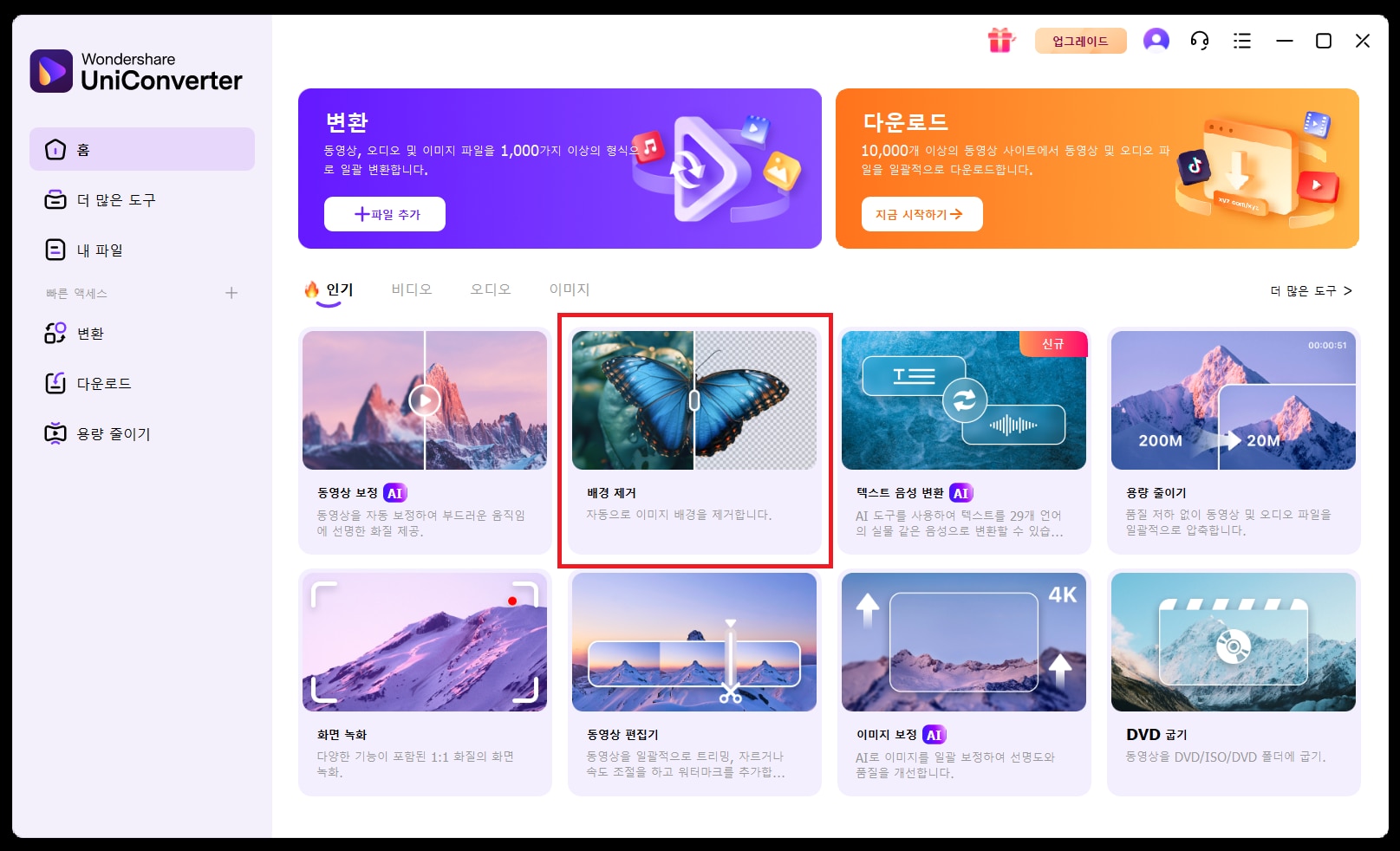
증명사진용 사진 업로드
다음으로, 증명사진에 사용할 사진을 업로드합니다.
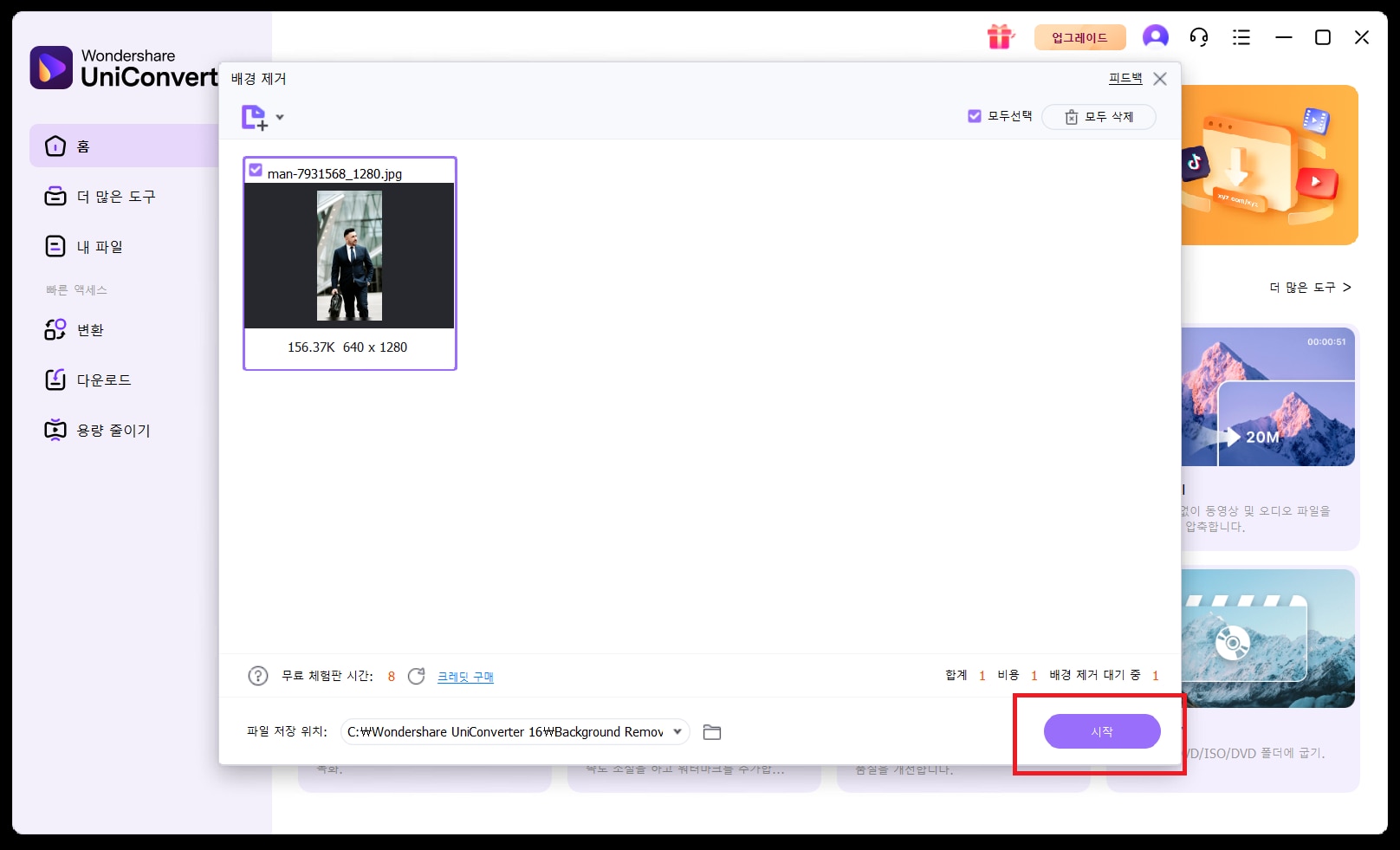
사진 편집
다음 단계는 사진을 편집하는 것입니다.
화면 왼쪽에 표시된 도구에서 원하는 설정을 선택합니다.
예를 들어, '이미지 배경 제거'를 클릭하면 이미지의 배경이 없어집니다.
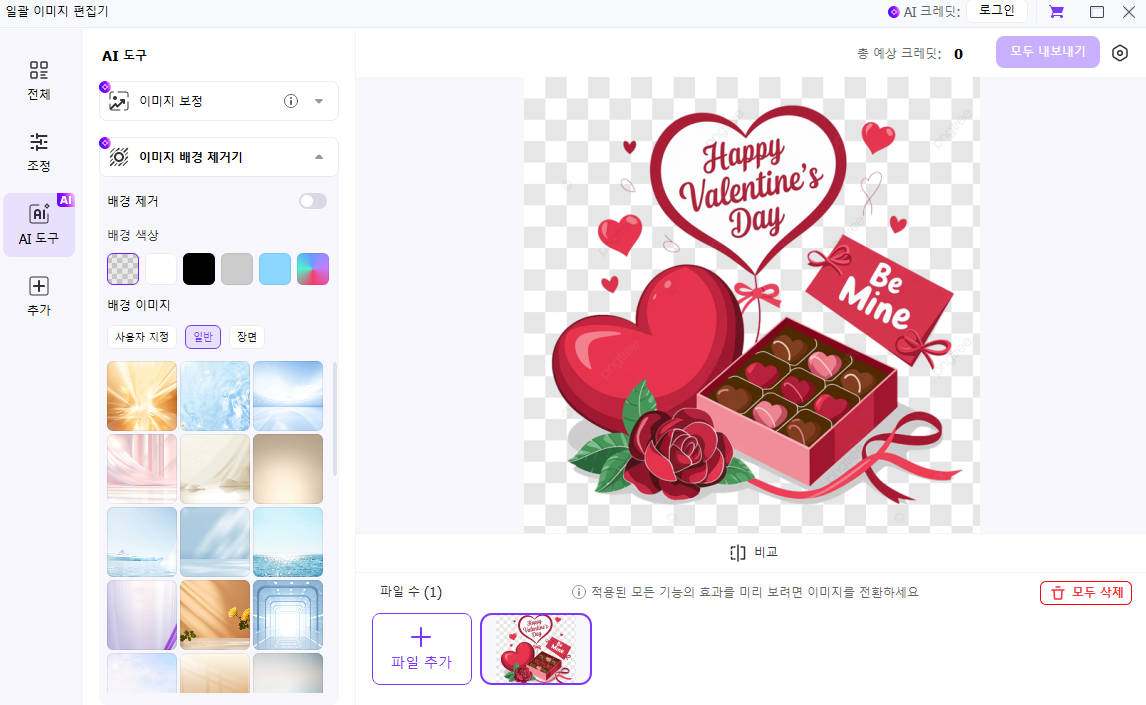
배경색을 하얀색으로만 변경해도 증명사진으로 사용할 수 있는 사진의 생성·편집이 완료됩니다.
UniConverter를 사용하면 이미지 크기 변경이나 콘트라스트, 채도 등을 변경할 수 있습니다.
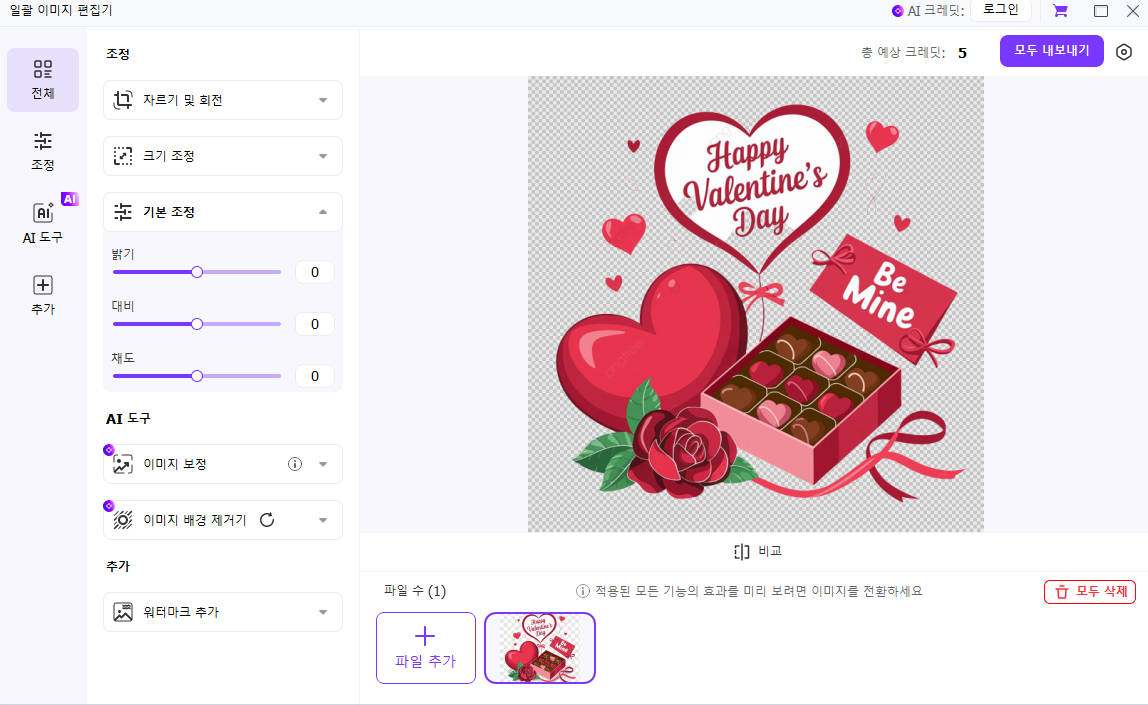
마지막으로 '모두 내보내기'를 클릭하면 증명사진용 이미지를 다운로드할 수 있습니다.
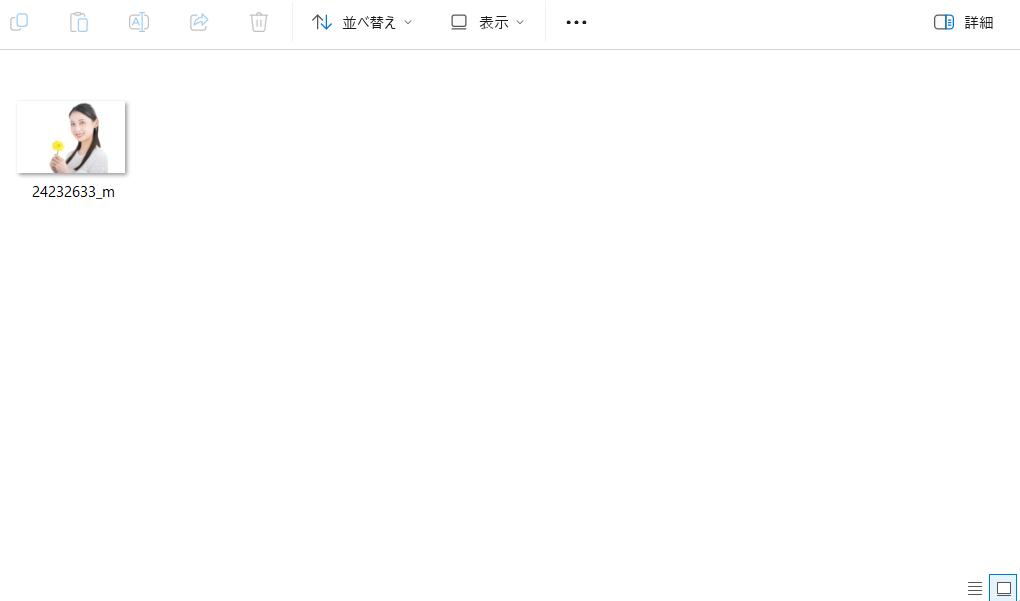
정리
증명사진은 더 이상 사진관에 가지 않아도 PC나 스마트폰을 사용해 집에서 간편하게 만들 수 있는 시대입니다.
이번에 소개한 앱이나 사이트를 활용하면 촬영부터 편집, 인쇄용 데이터 작성까지 쉽게 할 수 있습니다.
배경 처리나 피부 보정 등의 편리한 기능도 갖추고 있어 시간과 비용을 절약하며 고품질 사진을 준비할 수 있습니다.
용도와 실력에 맞는 최적의 도구를 선택해 스마트하게 증명사진을 만들어봅시다.


